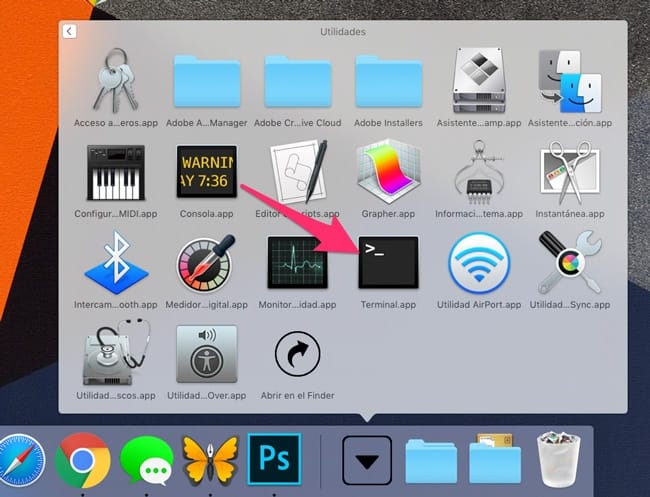Domain Name System(DNS) sistema de nombres de dominio y es una tecnología basada en una base de datos que sirve para resolver nombres en las redes, es decir, para conocer la dirección IP de la máquina donde está alojado el dominio al que queremos acceder
Tabla de contenido
- Qué es el caché de DNS
- Cómo Limpiar la Caché DNS de forma manual: Sistemas operativos Windows, MAC OS y Linux
- Paso #1: Borrar el cache de su computadora.
- Paso #2: Reiniciar su modem de internet 5 minutos
- Paso #3: Reiniciar su computadora
- Paso #4: Utilizar otro navegador
¿Qué es la caché DNS?
¿Entonces qué es la caché de las DNS? Es una lista de nombres de dominio atribuidos a los sitios web que visitaste por última vez. No es lo mismo que el historial reciente. La información del nombre de dominio está codificada en números (IPs), por ejemplo, 174.142.192.113.
Por ejemplo, cuando un sitio web migra a un nuevo dominio, su dirección DNS cambia. Naturalmente, este se vuelve inaccesible, ya que tu Mac todavía depende del registro DNS desactualizado.
Entonces, la caché de DNS es un libro de registro que traduce esta información numérica en nombres de sitios web legibles por humanos. Después de borrar la caché de DNS, posiblemente veas que algunos sitios web se cargan más lentamente, eso es perfectamente normal. Tu Mac los ha olvidado y está intentando acceder a ellos desde cero.
Cómo Limpiar la Caché DNS en Windows
Paso #1: Borrar el cache de su computadora.
Los sistemas operativos incluyen una caché DNS para aumentar el rendimiento de su conexión a Internet. El propósito de esta caché es guardar la dirección IP asociada a cada sitio web, de manera que no haya que volver a buscarla cada vez que accedemos a ese sitio
Desafortunadamente, a veces esta caché puede crear problemas de conectividad cuando alguna de las direcciones IP guardadas ya no es correcta.
Sistema Operativo Windows 7, Vista
- Abre el menú Inicio.
- Click Ejecutar.
- Escribe cmd y después Enter.
- En la línea de comando, escribe este código ipconfig /flushdns y después Enter.
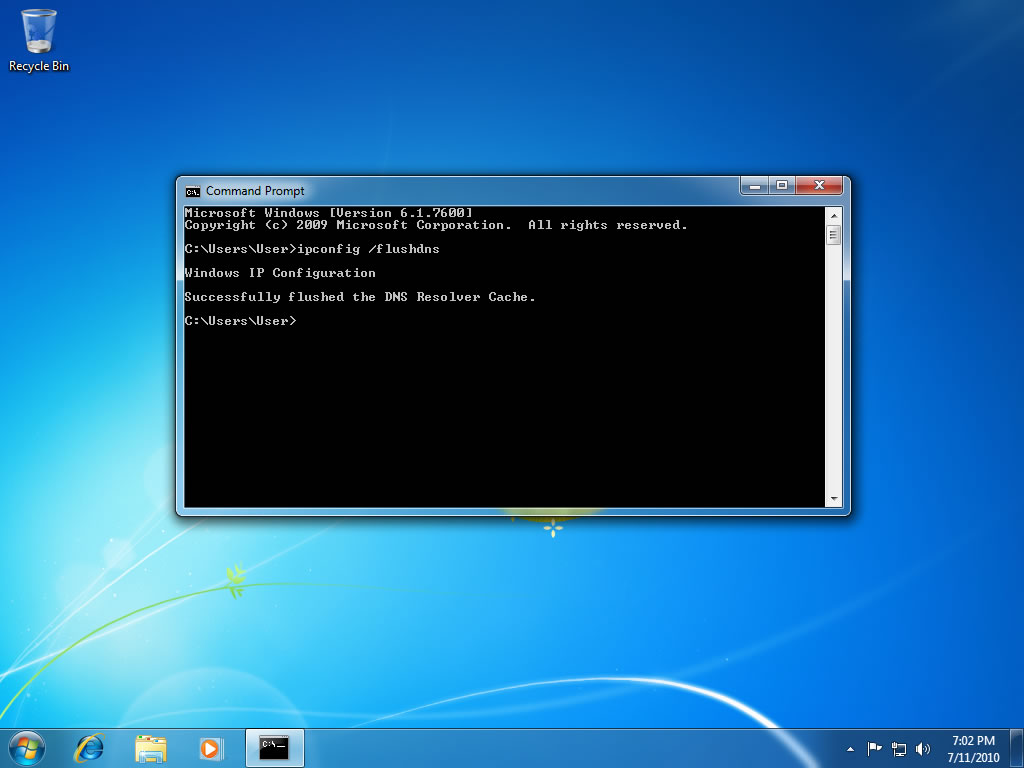
Sistema Operativo Windows 8 y 10
- En el teclado, presiona Win+X para abrir el Menú de WinX.
- Click derecho en Command Prompt y selecciona Ejecutar como administrador.
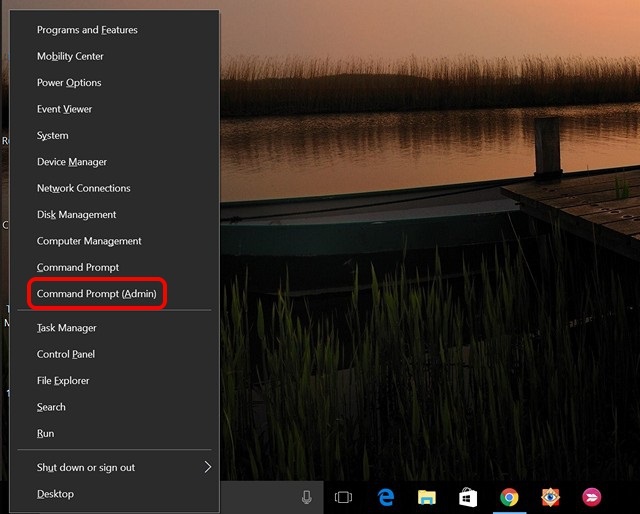
Limpiar la Caché de DNS en Windows 10 y 8 - Ejecuta el comando ipconfig /flushdns y pulsa el botón Enter.
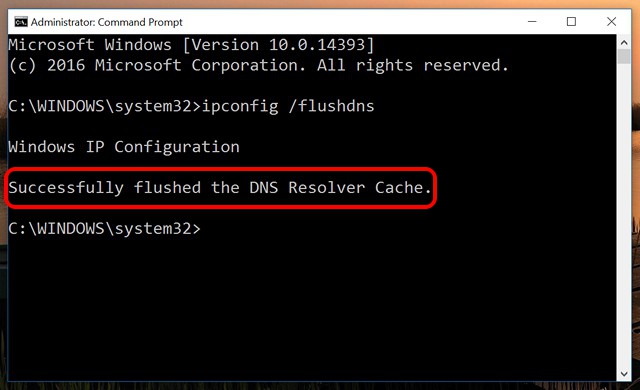
No obstante, en Windows Vista, Windows 7, Windows 8 y Windows 10 necesitas privilegios de administrador para ejecutar ese comando. Para ello, accede a la lista de programas, pincha en Accesorios, pulsa el botón derecho sobre el icono de la consola de comandos y selecciona la opción Ejecutar como Administrador.
Cómo Limpiar la Caché DNS en MAC OS
Paso #1: Borrar el cache de su computadora.
1.- Abre una ventana de Terminal desde Aplicaciones – Utilidades.
Mac OS X
En Mac el comando a ejecutar depende de la versión del sistema operativo:
Versión macOS Big Sur
- Abre el LaunchPad en el Dock y escribe Terminal en la barra de búsqueda.
- Ingresa el siguiente texto en la línea de comando:
sudo dscacheutil -flushcache; sudo killall -HUP mDNSResponder
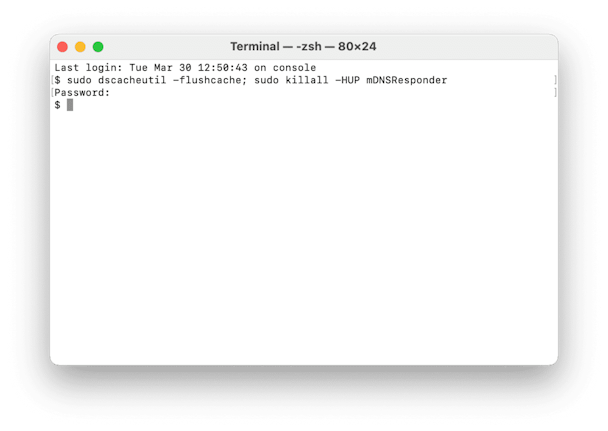
3. Pulsa Intro, ingresa tu contraseña y pulsa Intro de nuevo.
4. Cierra la Terminal.
Cómo borrar la caché DNS en versiones de macOS antiguas
El algoritmo es el mismo, solo que el comando a copiar/pegar en Terminal será diferente para cada sistema operativo.
Para hacer un flush DNS cache en macOS Sierra, pega esto: sudo killall -HUP mDNSResponder;say DNS cache has been flushed
Para hacer un flush DNS cache en Mac OS X El Capitan y Yosemite, pega esto:sudo dscacheutil -flushcache;sudo killall -HUP mDNSResponder;say cache flushed
Cómo Limpiar la Caché DNS en Linux
Paso #1: Borrar el cache de su computadora.
Dependiendo del servicio que utilices como servidor de nombres tendrás que ejecutar uno de los siguientes comandos:
Si usas nscd
$ sudo /etc/init.d/nscd restart # también debería funcionar: "service nscd restart"
Si usas dnsmasq
$ sudo /etc/init.d/dnsmasq restart # también debería funcionar: "service dnsmasq restart"
Si usas named
$ sudo /etc/init.d/named restart # también debería funcionar: "rndc restart"
Como veras hasta aquí hemos realizado el paso #1 en cada uno de los diferentes sistemas operativos, ahora lo que debes hacer es seguir los pasos posteriores:
Paso #2: Reiniciar su modem de internet 5 minutos
Es importante reiniciar el modem de tu proveedor de internet, esto porque el modem que utilizas te proporciona IPs automáticamente, y al reiniciar obtendrás una nueva IP.
Paso #3: Reiniciar su computadora
También es importante reiniciar tu PC, laptop u otro dispositivo para que los cambios se completen.
Paso #4: Utilizar otro navegador
Puedes utilizar el mismo navegador que usas frecuentemente, pero si aún no logras acceder a tus correos, prueba con otro navegador diferente al que usas frecuentemente.